Настройка частных IP-адресов для (классических) виртуальных машин с помощью портала Azure
Twitter
LinkedIn
Facebook
Адрес электронной почты
-
Статья -
- Чтение занимает 2 мин
-
Виртуальной машине автоматически назначается частный IP-адрес из указанного диапазона в зависимости от подсети, в которой эта виртуальная машина развернута. Адрес сохраняется за виртуальной машиной до тех пор, пока она не будет удалена. Azure динамически назначает следующий доступный частный IP-адрес из подсети, в которой создается виртуальная машина. Если для виртуальной машины требуется назначить конкретный IP-адрес из подсети, нужно назначить статический IP-адрес.
Адрес сохраняется за виртуальной машиной до тех пор, пока она не будет удалена. Azure динамически назначает следующий доступный частный IP-адрес из подсети, в которой создается виртуальная машина. Если для виртуальной машины требуется назначить конкретный IP-адрес из подсети, нужно назначить статический IP-адрес.
Важно!
Azure предоставляет две модели развертывания: с помощью Диспетчера ресурсов Azure и классическую. Обязательно изучите модели и инструменты развертывания , прежде чем приступить к работе с какими бы то ни было ресурсами Azure. Чтобы просмотреть документацию по различным средствам, выберите вкладки в начале этой статьи.
В этой статье рассматривается классическая модель развертывания. Кроме того, вы можете управлять статическим частным IP-адресом в модели развертывания для диспетчера ресурсов.
Сценарий
Чтобы лучше проиллюстрировать процесс настройки статического IP-адреса для виртуальной машины, в этом документе будет использоваться следующий сценарий:
В этом сценарии вам нужно создать виртуальную машину с именем DNS01 в подсети FrontEnd, а затем настроить для нее статический IP-адрес 192. 168.1.101.
168.1.101.
Предполагается, что для выполнения приведенных ниже примеров была создана простая среда. Чтобы выполнять действия в соответствии с указаниями, представленными в этом документе, сначала постройте тестовую среду, как описано в статье Создание виртуальной сети.
Чтобы создать виртуальную машину с именем DNS01 в подсети FrontEnd виртуальной сети TestVNet со статическим частным IP-адресом 192.168.1.101, сделайте следующее:
В браузере перейдите по адресу https://portal.azure.com и при необходимости выполните вход с помощью учетной записи Azure.
Выберите Создать>Вычисление>Windows Server 2012 R2 Datacenter. Обратите внимание на то, что в списке Выберите модель развертывания уже указан параметр Классический, и нажмите кнопку Создать.
В колонке Создать виртуальную машину введите имя создаваемой виртуальной машины (в текущем сценарии это DNS01), учетную запись локального администратора и пароль.

Выберите Необязательная конфигурация>Сеть>Виртуальная сеть, а затем — TestVNet. Если сеть TestVNet недоступна, убедитесь, что вы используете расположение Центральная часть США и создали тестовую среду, описанную в начале этой статьи.
В колонке Сеть выберите подсеть FrontEnd и щелкните IP-адреса. В разделе Назначение IP-адресов выберите Статический и введите 192.168.1.101 в поле IP-адрес, как показано ниже.
Нажмите кнопку ОК в колонке IP-адреса, кнопку ОК в колонке Сеть и кнопку ОК в колонке Необязательная конфигурация.
В колонке Создать виртуальную машину нажмите кнопку Создать.
 Ниже обратите внимание на плитку, отображенную на панели мониторинга.
Ниже обратите внимание на плитку, отображенную на панели мониторинга.
Чтобы просмотреть информацию о статическом частном IP-адресе виртуальной машины, созданной с помощью описанные выше действий, выполните следующее.
На портале Azure выберите Просмотреть все>Виртуальные машины (классические)>DNS01>Все параметры>IP-адреса и обратите внимание на назначение IP-адресов и сам IP-адрес.
В колонке IP-адреса выберите Динамический справа от элемента Назначение IP-адресов и нажмите кнопку Сохранить и Да, как показано на следующем рисунке.
- В предыдущей колонке IP-адреса справа от элемента Назначение IP-адресов выберите Статический.
- Введите 192.168.1.101 в поле IP-адрес, нажмите кнопку Сохранить, а затем — Да.

Настройка IP-адресов в операционной системе
Не рекомендуется без необходимости статически назначать виртуальной машине Azure частный IP-адрес в ее операционной системе. Если вы будете вручную устанавливать частный IP-адрес в операционной системе, убедитесь, что он соответствует частному IP-адресу, назначенному виртуальной машине Azure, иначе соединение с виртуальной машиной может быть потеряно. Никогда не следует вручную назначать общедоступный IP-адрес для виртуальной машины Azure в ее операционной системе.
Дальнейшие действия
- Ознакомьтесь с информацией о зарезервированных общедоступных IP-адресах .
- Узнайте об общедоступных IP-адресах уровня экземпляра (ILPIP) .
- Ознакомьтесь с информацией о REST API зарезервированных IP-адресов.
ip адреса для локальных сетей
Содержание
- 1 NAT и ip адресация для локальной сети
- 2 Какие ip адреса можно использовать в локальной сети?
Краеугольным камнем, о который спотыкаются многие начинающие айтишники, является адресация в ip сетях.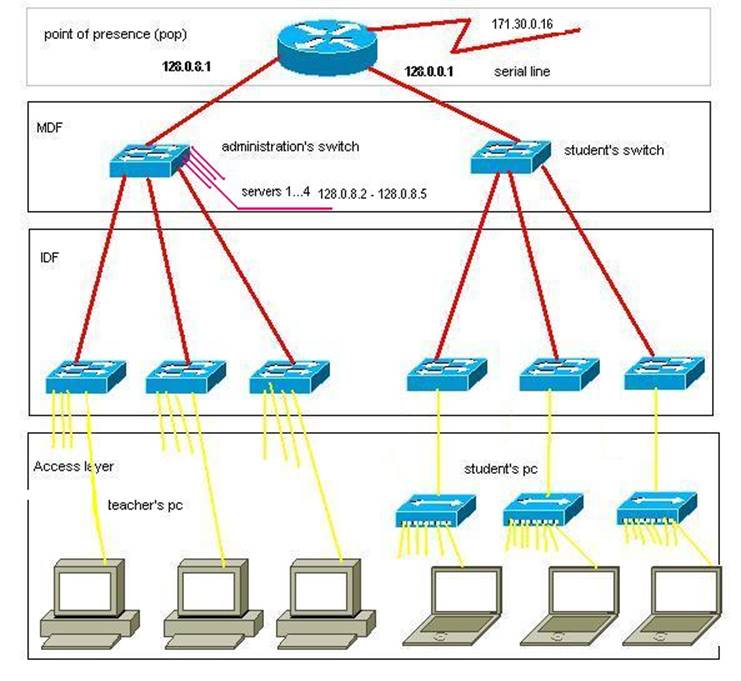 При этом подавляющее большинство сетевых ошибок связано именно с некорректной настройкой сетевого адаптера на локальном компьютере. Поэтому в данной статье мы рассмотрим, какие ip адреса для локальных сетей можно использовать, и что такое маршрутизация в ip сетях.
При этом подавляющее большинство сетевых ошибок связано именно с некорректной настройкой сетевого адаптера на локальном компьютере. Поэтому в данной статье мы рассмотрим, какие ip адреса для локальных сетей можно использовать, и что такое маршрутизация в ip сетях.
NAT и ip адресация для локальной сети
Прежде всего, нужно различать локальные и глобальные IP адреса: диапазон ip адресов для локальной сети ограничен только в том случае, когда в данную сеть внедряется интернет.
Это обусловлено тем, что в «глобальной паутине» для передачи данных используется протокол версии 4 (IPv4), в котором адрес любого сетевого устройства представляет собой число из 32 бит.
Таким образом, количество используемых для адресации чисел не бесконечно, и пользователи зачастую сталкиваются с проблемой того, что не хватает ip адресов в локальной сети.
Оптимальным решением проблемы станет использование для локальной сети динамических IP-адресов, за автоматическое распределение которых отвечает
решающий протокол DHCP
(Dynamic Host Configuration Protocol).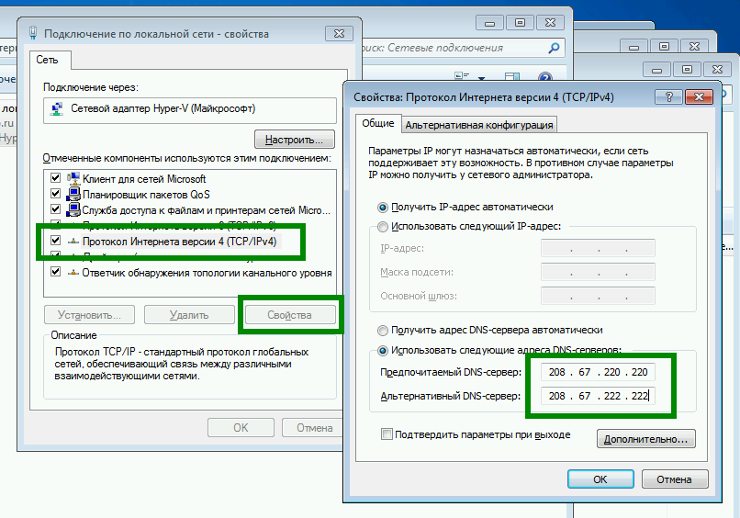
Суть данной технологии в том, что IP адрес каждого нового клиента сети выбирается из пула заранее подготовленных адресов и сохраняется только в течение данной сессии (до первого выключения/перезагрузки компьютера).
Для подключения локального компьютера к интернету используется технология NAT (Network Address Translation), которая внедрена на всех современных маршрутизаторах. Она преобразует локальный IP-адрес устройства в публичный т.е. тот, который используется в сети Интернет.
Глобальный IP-адрес компьютера должен быть уникальным: он присваивается только одному подключенному к мировой сети пользователю.
Какие ip адреса можно использовать в локальной сети?
Для создания локальной сети без доступа к интернету можно использовать любые IP-адреса. Такой вариант подойдет, например, для закрытой корпоративной сети, которую нужно максимально оберегать от «вражеских» проникновений извне.
Если же сетевые компьютеры должны свободно «выходить» в интернет, то при выборе диапазона IP-адресов нужно придерживаться определенных стандартов.
Дело в том, что при подключении компьютеров из локальной сети к сети Интернет происходит автоматическая регистрация IP адресов через IANA – особую организацию, которая следит за распределением всех существующих имён и номеров (которые записаны в RFC).
Приведем рекомендованные диапазоны ip адресов для локальной сети:
– 10.10.0.0 – 10.255.255.255 – сеть класса A, возможно до 16121856 различных адресов хостов.
– 172.16.0.0 – 172.31.255.255 – группа 16-ти смежных сетей класса B, можно использовать до различных 1048576 адресов хостов.
– 192.168.0.0 – 192.168.255.255 – группа 16-ти смежных сетей класса C, возможно до различных 65536 адресов хостов.
Кроме того, существуют петлевые интерфейсы, которые не используют обмен между узлами сети. Для них выделен интервал адресов 127.0.0.0 — 127.255.255.255
При этом выбор конкретного диапазона зависит только от размеров вашей локальной сети. Так, в домашних или других небольших сетях обычно используют диапазон адресов 192.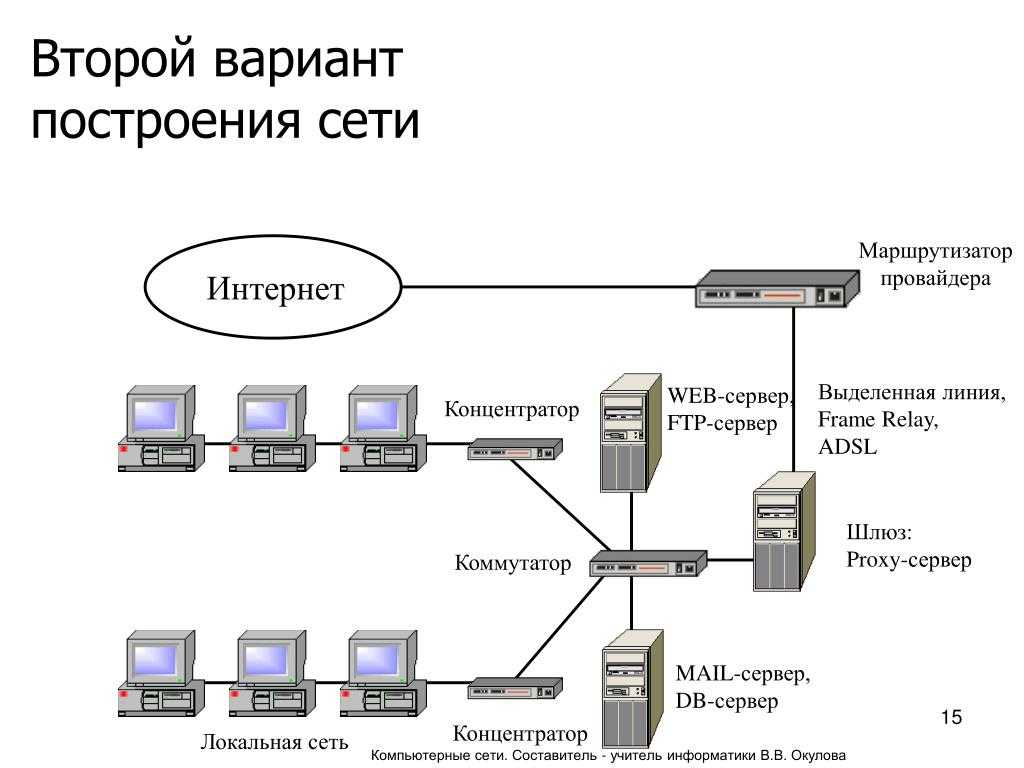 168.0.1 -192.168.0.254, при котором можно подключать до 254 клиентов.
168.0.1 -192.168.0.254, при котором можно подключать до 254 клиентов.
Подробнее о возможных диапазонах IP адресов можно узнать из RFC 1918, а в статье как узнать свой ip в локальной сети мы рассказывали, как найти ай-пи адрес уже подключенного к локальной сети компьютера.
- Автор: Эжени
- Распечатать
Оцените статью:
(36 голосов, среднее: 3.2 из 5)
Поделитесь с друзьями!
Локальный адрес — Сетевая энциклопедия
Автор: Editorin Letter L
Определение локального адреса в сетевой энциклопедии.
Что такое локальный адрес?
Локальный адрес — это адрес, который компьютер в сети TCP/IP использует для доступа к другому компьютеру в той же подсети сети.
Локальный адрес транслируется с помощью NAT
Например, рассмотрим сеть TCP/IP со следующей схемой подсети:
- Идентификатор сети = 202.55.0.0
- Маска подсети = 255.255.240.0
При использовании этой схемы существует 14 возможных подсетей для сети:
- Подсеть 1 содержит узлы с 202.55.16.1 по 202.55.31.254.
- В подсети 2 есть узлы с 202.55.32.1 по 202.55.47.254.
- В подсети 3 есть узлы с 202.55.48.1 по 202.55.63.254.
- …
- В подсети 14 есть узлы с 202.55.224.1 по 202.55.239.254.
Теперь рассмотрим следующие три хоста в сети:
- Хост A = 202.55.38.147
- Хост B = 202.55.44.12
- Хост C = 202.55.59.6
С точки зрения хоста A, расположенного в подсети 2:
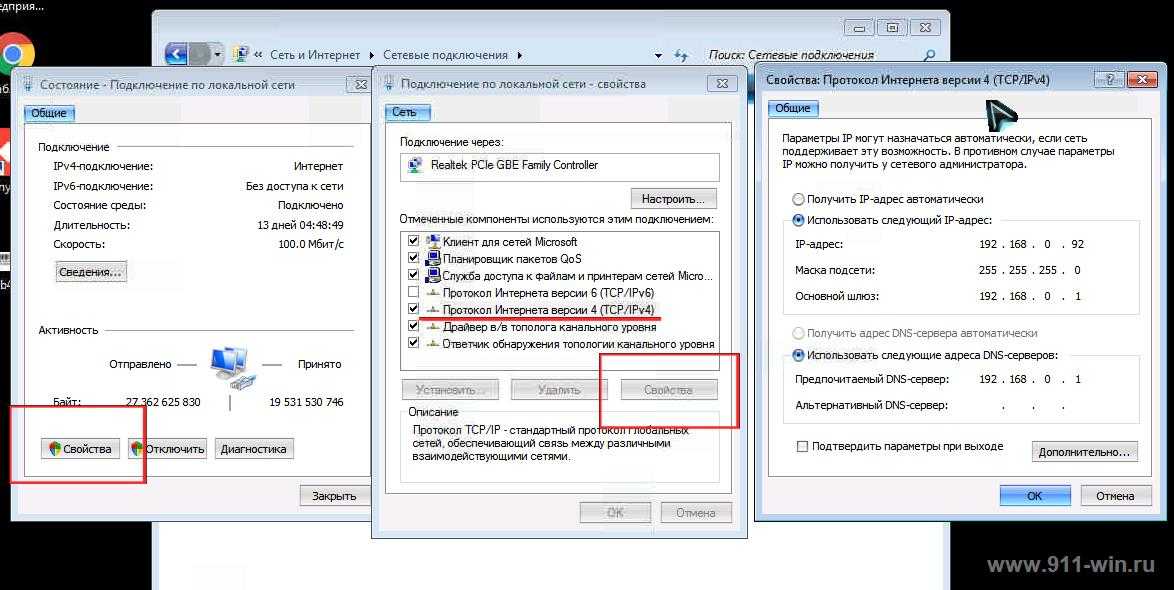
Частный IP-адрес пробел
Спецификации IPv4 и IPv6 определяют диапазоны частных IP-адресов. Эти адреса используются для локальных сетей (LAN) в жилых, офисных и корпоративных средах. Пространства частных IP-адресов изначально были определены для того, чтобы отсрочить исчерпание адресов IPv4.
Адреса частных сетей не выделяются какой-либо конкретной организации, и любой может использовать эти адреса без разрешения регионального интернет-реестра. Однако IP-пакеты, адресованные от них, не могут быть маршрутизированы через общедоступный Интернет.
| RFC1918 name | IP address range | Addresses | Classe | |||||||
| 24-bit block | 10.0.0.0 – 10.255.255.255 | 16.777.216 | A | |||||||
| 20-битный блок | 172.16,0,0-172,31,255,255 | 1,048,576 | 6063 1,048,576 | 63 | 1,048,576 | 63 | ,048,576 | 63 | 65.536 | C |
Хотя стандарт для сетей класса A и класса B определяет 8- и 16-битные маски соответственно, обычно их подразделяют и назначают другие маски внутри, что приводит к созданию нескольких подсетей меньшего размера. (например, 10.0.0.0/24 с местом для тысяч подсетей с 254 хостами).
Частная сеть использует одни и те же адреса
Поскольку пространство частных адресов IPv4 относительно невелико, многие частные сети IPv4 неизбежно используют одни и те же диапазоны адресов и, следовательно, одни и те же адреса. Это может создать проблему при объединении таких сетей, поскольку у нескольких устройств может быть один и тот же адрес. В этом случае сети или хосты должны быть перенумерованы, что часто требует много времени, или между сетями должен быть размещен преобразователь сетевых адресов для преобразования или маскировки повторяющихся адресов.
Последние сообщения
ссылка на Web 3.0
Web 3.0
Web 3.0 — это следующее поколение интернет-технологий, в значительной степени основанное на машинном обучении, искусственном интеллекте (ИИ) и технологии блокчейн.
Продолжить чтение
ссылка на общие угрозы безопасности в компьютерных сетях
общие угрозы безопасности в компьютерных сетях
В этой статье мы объясним наиболее распространенные угрозы безопасности в компьютерных сетях. Это позволяет вам быть в курсе этих угроз.
Продолжить чтение
В чем разница между внешними и локальными IP-адресами?
6 августа 2014 г. Сеть и Интернет Ник Фогт Комментарии (15)
Обратите внимание, что этому сообщению больше года и может содержать устаревшую информацию.
Внешний и локальный IP-адреса служат одной и той же цели, разница заключается в области действия. Внешний или общедоступный IP-адрес используется во всем Интернете для обнаружения компьютерных систем и устройств.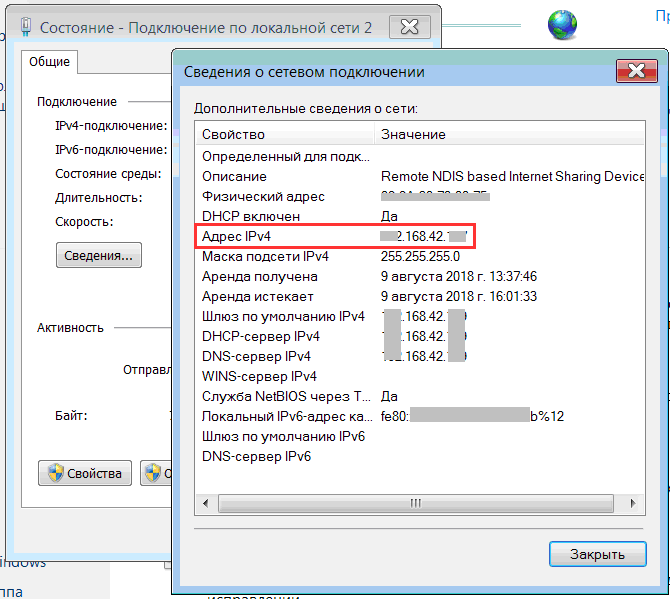 Локальный или внутренний IP-адрес используется внутри частной сети для обнаружения подключенных к ней компьютеров и устройств.
Локальный или внутренний IP-адрес используется внутри частной сети для обнаружения подключенных к ней компьютеров и устройств.
Внешний (общедоступный) IP-адрес
Ваш интернет-провайдер (ISP) назначает вам внешний IP-адрес при подключении к Интернету. Когда ваш веб-браузер запрашивает веб-страницу, он отправляет этот IP-адрес вместе с ней. Ваш интернет-провайдер использует это, чтобы узнать, какие из его клиентов запрашивают какую веб-страницу. Кроме того, любой веб-сайт, который вы посещаете, будет иметь доступ к этому IP-адресу.
Ваш внешний IP-адрес: 198.41.242.123 .
У каждого веб-сайта также есть собственный IP-адрес, хотя вам никогда не нужно их знать. Когда вы вводите доменное имя, например «www.google.com», сервер доменных имен (DNS) ищет для вас IP-адрес, который является реальным местоположением веб-сайта. Таким образом, доменные имена подобны понятным для человека именам, указывающим на понятные для машин IP-адреса.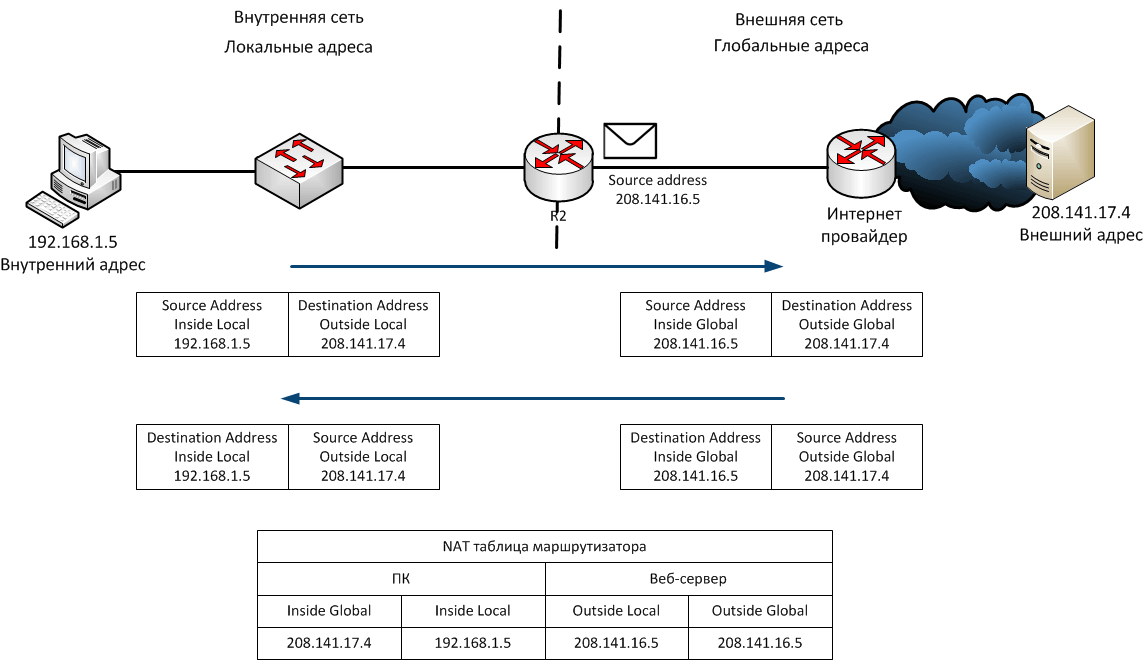
Локальный (внутренний) IP-адрес
Если ваш компьютер подключен к маршрутизатору с настройками по умолчанию, этот маршрутизатор автоматически назначит вашему компьютеру локальный IP-адрес. Ваш локальный IP-адрес скрыт от внешнего мира и используется только внутри вашей частной сети. Как правило, вам не нужно много знать об этом, если вы не пытаетесь настроить игру или веб-сервер.
Локальный IP-адрес может меняться в зависимости от того, какие другие устройства подключены к той же сети и в каком порядке они были подключены. Большинство сетевых маршрутизаторов назначают IP-адреса, начиная с 9.0142 192.168.1.2 и увеличивайте последнюю цифру с каждым новым подключаемым устройством.
Например: если вы сначала включите компьютер, и это единственное устройство, подключенное к вашей сети, ему, вероятно, будет назначен локальный IP-адрес 192.168.1.2 . Затем, если вы включите свой ноутбук и подключитесь к сети, ему, вероятно, будет назначен локальный IP-адрес 192. 168.1.3 . И так далее и тому подобное (IP-адрес 192.168.1.1 вообще зарезервирован за самим роутером).
168.1.3 . И так далее и тому подобное (IP-адрес 192.168.1.1 вообще зарезервирован за самим роутером).
Вы можете назначить устройствам определенные IP-адреса в панели управления маршрутизатора, чтобы устройство всегда получало один и тот же локальный IP-адрес при подключении. Это называется статическим локальным IP-адресом. Обратитесь к руководству вашего маршрутизатора для получения дополнительной информации.
Статьи по теме:
- Что такое IP-адрес?
Добавить комментарий
Ник 23 октября 2018 г.
Софи, верно. Хотя банк увидит разные пользовательские агенты и, возможно, разные файлы cookie, которые были установлены для браузера каждого устройства.
Софи 23 октября 2018 г.
Основной вопрос: когда я вхожу в свой банковский счет из дома с помощью ноутбука, а затем с помощью iPad, знает ли банк, что вход выполнен с двух разных устройств? Я думаю нет, потому что банк видит только мой внешний IP-адрес, который будет одинаковым для обоих устройств, потому что они идут через один и тот же маршрутизатор. Хотя я не совсем уверен. Thx
Хотя я не совсем уверен. Thx
Лори 9 октября 2018 г.
Я нахожу этот IP-материал очень запутанным, я думаю, из-за проблем, которые у меня были с моим телефоном? Мой идентификатор хоста да, звучит правильно.
Но мой локальный IP-адрес, когда я ищу номер, появляется как министерство обороны Великобритании? Я живу в Онтарио, Канада? Причина, по которой я начал изучать все в первую очередь, заключалась в том, что многие сайты, на которые меня перенаправляли в Google, находились в Великобритании? Как это произошло? Это нормально? Я надеюсь, что кто-то может мне помочь, потому что это третий телефон, который я купил, и с ним так много всего происходит. Любая помощь будет очень признательна, спасибо.
Лори 09 октября 2018 г.
Я нахожу этот IP-материал очень запутанным, я думаю, из-за проблем с моим телефоном? Мой идентификатор хоста да, звучит правильно.
Но мой локальный IP-адрес, когда я ищу номер, появляется как министерство обороны Великобритании? Я живу в Онтарио, Канада? Причина, по которой я начал изучать все в первую очередь, заключалась в том, что многие сайты, на которые меня перенаправляли в Google, находились в Великобритании? Как это произошло? Это нормально? Я надеюсь, что кто-то может мне помочь, потому что это третий телефон, который я купил, и с ним так много всего происходит.
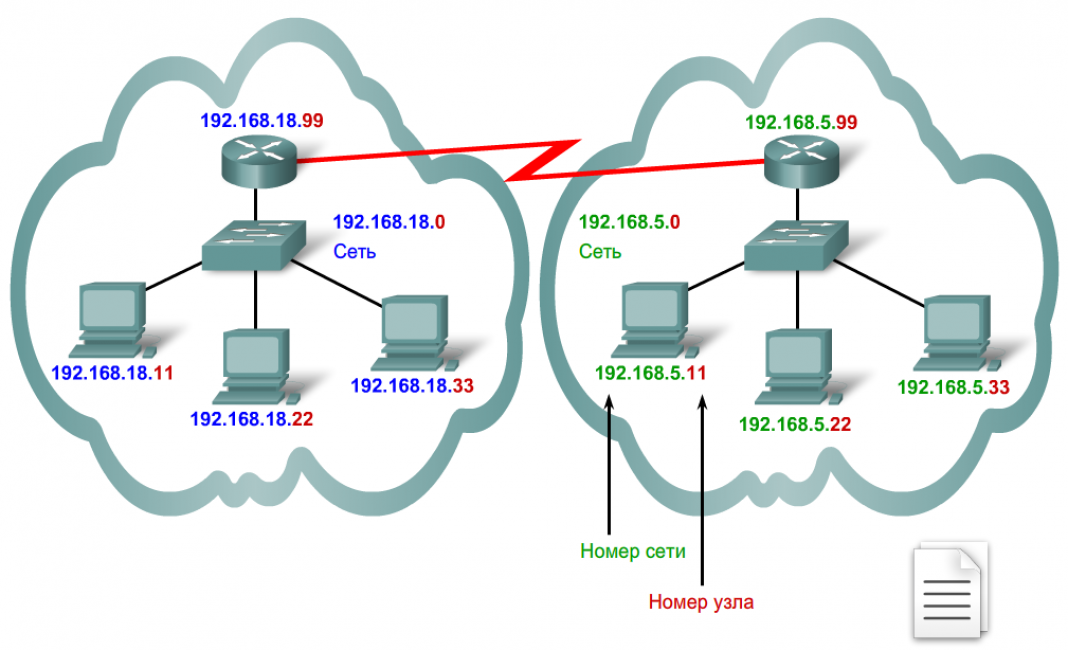
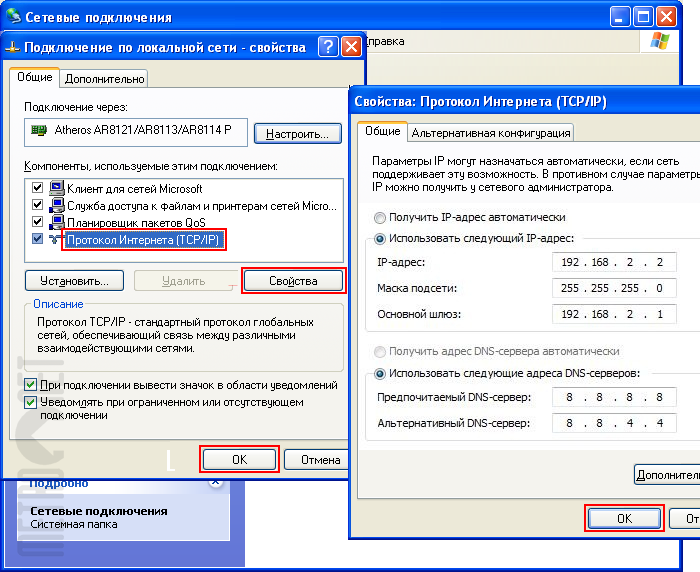 Ниже обратите внимание на плитку, отображенную на панели мониторинга.
Ниже обратите внимание на плитку, отображенную на панели мониторинга.
 048,576
048,576